Giới thiệu: Tại sao cần biết cách sử dụng lệnh CMD trên Windows?
Bạn có bao giờ cảm thấy máy tính Windows của mình chạy chậm, hoặc muốn thực hiện một tác vụ nhanh mà không cần giao diện đồ họa? Command Prompt (CMD) là công cụ mạnh mẽ giúp bạn điều khiển hệ thống chỉ bằng các dòng lệnh. Từ việc kiểm tra kết nối mạng, xóa tệp rác, đến quản lý hệ thống, CMD có thể làm tất cả. Nhưng làm sao để bắt đầu? Đừng lo, bài viết này sẽ hướng dẫn bạn cách sử dụng lệnh CMD trên Windows một cách dễ hiểu, với các bước chi tiết, ví dụ thực tế và mẹo dùng Command Prompt để tối ưu hóa trải nghiệm.
CMD không chỉ dành cho lập trình viên. Ngay cả người dùng thông thường cũng có thể tận dụng lệnh CMD hữu ích để giải quyết vấn đề nhanh chóng. Hãy cùng khám phá!
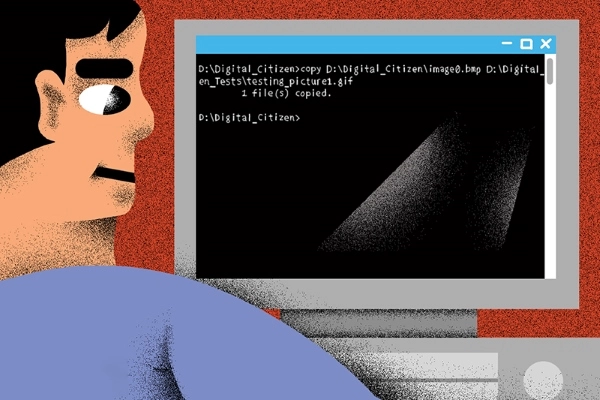
Hướng dẫn từng bước sử dụng lệnh CMD trên Windows
Bước 1: Mở Command Prompt
Để bắt đầu, bạn cần mở CMD. Có nhiều cách để thực hiện:
- Nhấn tổ hợp phím Windows + R, gõ cmd vào ô Run, rồi nhấn Enter.
- Tìm kiếm: Gõ “Command Prompt” hoặc “cmd” vào thanh tìm kiếm trên thanh taskbar, sau đó nhấn Enter.
- Chạy với quyền quản trị: Nhấp chuột phải vào Command Prompt trong kết quả tìm kiếm, chọn “Run as administrator” để thực hiện các lệnh yêu cầu quyền cao hơn.
Ví dụ: Nếu bạn muốn kiểm tra cấu hình mạng, mở CMD với quyền quản trị sẽ đảm bảo lệnh hoạt động chính xác.
Bước 2: Làm quen với giao diện CMD
Khi CMD mở ra, bạn sẽ thấy cửa sổ màu đen với dòng chữ như:
C:\Users\Tên_Người_Dùng>
- *C:* là ổ đĩa hiện tại (thường là ổ chứa hệ điều hành).
- Tên_Người_Dùng là thư mục hiện tại.
- Dấu > cho biết CMD sẵn sàng nhận lệnh.
Mẹo: Gõ cls và nhấn Enter để xóa màn hình, giúp giao diện gọn gàng hơn.
Bước 3: Học các lệnh CMD cơ bản
Dưới đây là một số lệnh CMD hữu ích mà người mới nên biết:
- dir: Hiển thị danh sách tệp và thư mục trong thư mục hiện tại.
Ví dụ: Gõ dir để xem tất cả tệp trong ổ C. - cd [tên_thư_mục]: Chuyển đến thư mục khác.
Ví dụ: cd Documents để vào thư mục Documents. - cd ..: Quay lại thư mục mẹ.
Ví dụ: Nếu đang ở C:\Users\Documents, gõ cd .. sẽ đưa bạn về C:\Users. - del [tên_tệp]: Xóa tệp.
Ví dụ: del test.txt để xóa tệp test.txt. - ipconfig: Kiểm tra thông tin cấu hình mạng.
Ví dụ: Gõ ipconfig để xem địa chỉ IP của máy.
Thực hành: Gõ dir để liệt kê tệp, sau đó dùng cd Documents để chuyển vào thư mục Documents. Thử gõ dir lần nữa để xem nội dung thư mục mới.
Bước 4: Sử dụng các lệnh nâng cao
Khi đã quen, bạn có thể thử các thủ thuật CMD Windows nâng cao hơn:
- ping [địa_chỉ]: Kiểm tra kết nối mạng với một trang web hoặc máy chủ.
Ví dụ: ping google.com để kiểm tra xem bạn có kết nối với Google không. - sfc /scannow: Quét và sửa lỗi tệp hệ thống Windows.
Lưu ý: Cần chạy CMD với quyền quản trị. - chkdsk: Kiểm tra và sửa lỗi ổ đĩa.
Ví dụ: chkdsk C: /f để sửa lỗi trên ổ C. - net user: Quản lý tài khoản người dùng.
Ví dụ: net user Tên_Người_Dùng Mật_Khẩu /add để tạo tài khoản mới.
Ví dụ thực tế: Nếu mạng nhà bạn chậm, gõ ping 8.8.8.8 để kiểm tra kết nối với DNS của Google. Nếu thời gian phản hồi cao (>100ms), có thể router đang gặp vấn đề.
Bước 5: Tùy chỉnh và lưu trữ lệnh
- Tạo tệp batch: Bạn có thể lưu một loạt lệnh vào tệp .bat để chạy tự động.
Cách làm: Mở Notepad, gõ các lệnh (ví dụ: ipconfig, ping google.com), lưu với đuôi .bat (như test.bat). Nhấp đúp vào tệp để chạy. - Sao chép/dán: Nhấp chuột phải vào thanh tiêu đề CMD, chọn Edit > Paste để dán lệnh.
Ví dụ: Tạo tệp check_network.bat với nội dung:
@echo off
ipconfig
ping google.com
pause
Chạy tệp này để kiểm tra mạng nhanh chóng.
Mẹo và lưu ý khi sử dụng CMD
- Sao lưu dữ liệu: Trước khi dùng lệnh như del hoặc format, hãy đảm bảo bạn đã sao lưu dữ liệu quan trọng.
- Cẩn thận với quyền quản trị: Các lệnh như sfc /scannow hoặc net user cần quyền cao, nhưng sử dụng sai có thể gây lỗi hệ thống.
- Tìm hiểu thêm qua help: Gõ [lệnh] /? để xem hướng dẫn chi tiết. Ví dụ: dir /?.
- Sử dụng công cụ hỗ trợ: Tải Cmder – một giao diện CMD thân thiện hơn với tính năng tùy chỉnh.
- Kiểm tra lệnh trước khi chạy: Đặc biệt với các lệnh xóa hoặc sửa đổi hệ thống, hãy đọc kỹ hướng dẫn.
- Luyện tập thường xuyên: Thử các lệnh cơ bản hàng ngày để quen thuộc hơn với CMD.
Kết luận: Thành thạo CMD để làm chủ Windows
Học cách sử dụng lệnh CMD trên Windows không chỉ giúp bạn tiết kiệm thời gian mà còn tăng khả năng kiểm soát máy tính. Từ việc quản lý tệp, kiểm tra mạng, đến sửa lỗi hệ thống, CMD là công cụ mạnh mẽ mà bất kỳ ai cũng nên biết. Với các bước trên, bạn đã sẵn sàng để bắt đầu. Hãy thử ngay các lệnh CMD hữu ích như dir, ipconfig, hoặc ping và khám phá thêm các thủ thuật CMD Windows!
CTA: Bạn đã thử lệnh nào? Chia sẻ trải nghiệm của bạn ở phần bình luận hoặc bắt đầu thực hành ngay hôm nay!

FAQ: Các câu hỏi thường gặp về cách sử dụng CMD
- CMD trên Windows là gì?
CMD (Command Prompt) là công cụ dòng lệnh cho phép người dùng tương tác với hệ điều hành Windows thông qua các lệnh.
- Làm sao để mở CMD với quyền quản trị?
Tìm “Command Prompt” trong thanh tìm kiếm, nhấp chuột phải và chọn “Run as administrator”.
- Lệnh CMD nào hữu ích cho người mới?
Các lệnh như dir, cd, ipconfig, và ping rất dễ học và hữu ích.
- Có thể xóa tệp bằng CMD không?
Có, dùng lệnh del [tên_tệp]. Ví dụ: del test.txt.
- Làm sao để biết thêm về một lệnh?
Gõ [lệnh] /?. Ví dụ: dir /? để xem chi tiết lệnh dir.
- CMD có nguy hiểm không?
Nếu dùng sai lệnh (như format hoặc del), bạn có thể xóa dữ liệu. Hãy cẩn thận và sao lưu trước.
- Có công cụ nào thay thế CMD không?
Có, như PowerShell hoặc Cmder, nhưng CMD vẫn phổ biến và dễ dùng.
- Làm sao để lưu lệnh CMD tự động?
Tạo tệp .bat bằng Notepad, lưu các lệnh và chạy khi cần.
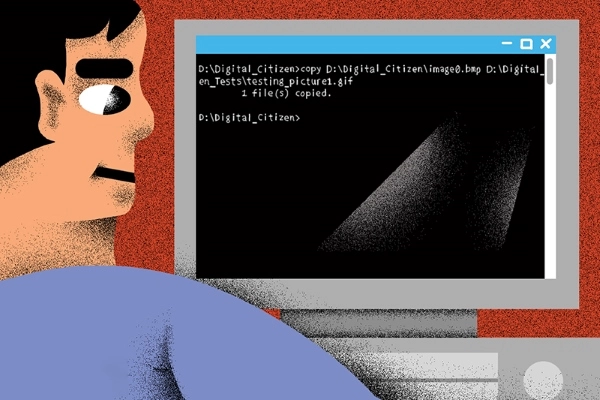





Bình Luận